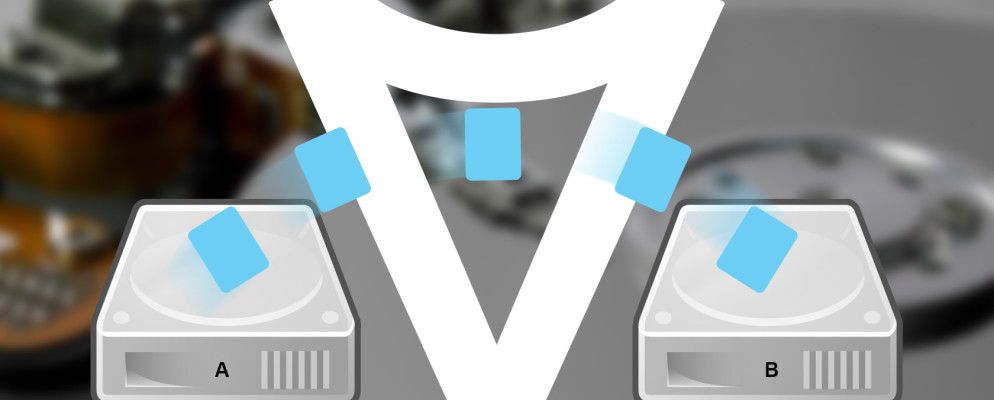您的数据非常重要,确保备份数据至关重要。数据丢失是一种痛苦而令人沮丧的经历。尽管有时可以进行数据恢复,但是您应该通过安装备份软件来避免这种情况,该软件将自动复制文件并为您提供冗余。
我们介绍了一种优先考虑简单和易用性的新工具。快速备份。我们会演示它的工作原理并解释它与我们之前测试过的其他工具的比较。
请确保稍后再发表评论,以告知您是否使用过Bvckup 2或拥有
使用Bvckup 2备份
Bvckup 2是一种轻量级且快速的备份解决方案,提供简单的A到B复制功能。该工具提供实时备份以及计划备份或手动备份,它可以处理非常大的备份,并且支持对CPU负载敏感的多核处理。
一般来说,有两类备份软件。第一个是特定的数据备份,第二个是系统备份。前者通常会覆盖个人数据,例如文档,视频,音乐等。后者更多地是关于保护系统并确保在需要灾难恢复时具有完整的系统映像。
Bvckup 2属于第一类。它不是全面保护系统的工具。但是,它是创建特定数据集的精确镜像副本的绝佳方法。将其指向一组数据,它将创建一个副本,以确保其完全同步。您对源所做的任何更改都将复制到备份中。如果您正在寻找精确,快速且轻松的数据克隆,Bvckup 2非常适合您。
使用Bvckup 2进行安装和运行非常简单。网站,启动它,然后单击下一步进入初始屏幕。
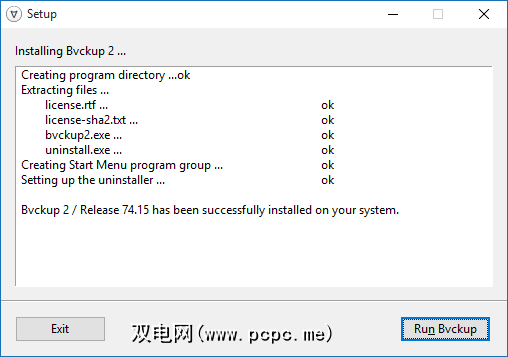
接受条款,然后继续。系统会询问您是要为所有人安装该程序还是为您自己安装。如果您是系统管理员,请选择前者。无论如何,这可能是更好的选择,因为如果您确定希望每个人都可以使用该程序,则可以节省一些麻烦。
继续并单击安装。您会很快看到该程序本身的安装故障,但这很快。为我安装了几秒钟,这只是显示了Bvckup 2的轻巧程度。现在,点击运行Bvckup 即可完成操作。
启动Bvckup 2时,您会注意到的第一件事就是界面的清洁程度。它非常简单,但这正是该程序的目标所在,并且可以满足要求。在某些程序可以帮助您找到解决方案的日子里,遇到一些可以减少脂肪并清楚地显示所有内容的东西令人耳目一新。
设置好备份后,我们将获得不久,这些都将出现在列表中。您可以单击并拖动重新组织它们,但请记住,这只是为了可视化组织。您可以右键单击计划的备份以更改其设置,访问已删除的项目存档,将其删除等等。要操作列表中的多个项目,请按住 CTRL 并按住左键每个备份项目。
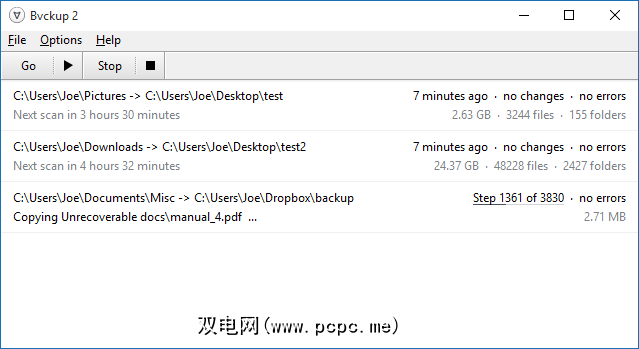
在开始之前,我建议导航至顶部菜单中的选项,然后选择首选项。在这里,您将能够调整更新行为或启用并发备份等功能。但是,需要特别注意的是,它很简单但很重要:请确保您选中登录Windows时启动,因为默认情况下此功能处于禁用状态。您希望能够设置备份并放心地删除它们,因此不必记住每次都启动Bvckup 2就是不必要的麻烦。
最后,Bvckup 2附带了为期两周的试用期。要在此之后激活程序,请单击右上角的许可此副本,然后输入激活码。 Bvckup 2的个人许可证价格为19.95美元,企业版价格为39.95美元,批量订购可享受折扣。
要开始创建备份,请转到顶部菜单中的文件,然后然后选择添加新备份... 。将打开一个新窗口,您可以在其中开始详细说明备份规则。首先,我们将选择要备份的内容。为此,请在备份自字段旁边选择浏览…。现在,您只需要选择包含要备份内容的文件夹即可。如果您不希望该文件夹中的所有内容,请不要担心-我们可以立即指定特定文件。完成后,点击选择文件夹。
下一步,在备份到字段中单击浏览…。这是您要将文件备份到的文件夹。如果您想创建一个实际的安全备份,而不仅仅是克隆某些文件,则需要将备份存储在存储原始文件的单独驱动器上。这是因为如果该驱动器死了(出于Bvckup 2的目的通过网络链接),但是外部驱动器就足够了。并请注意,您需要选择一个纯粹用于备份的文件夹,而不包含其他现有数据。选中后,单击选择文件夹。
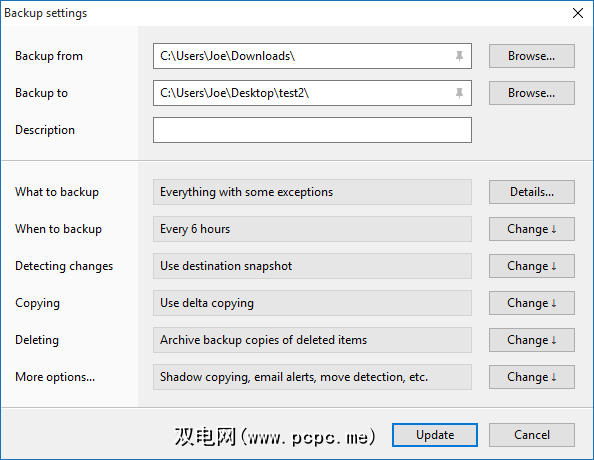
值得注意的是,您可以在两个字段中单击图钉图标。这使您可以启用称为源跟踪的功能。我建议您启用此功能,尤其是在使用外部驱动器的情况下。要做的是记录数据所在的特定位置,并仅在存在这些设备时运行备份。因此,备份不会绑定到驱动器号,而是会查找特定的设备,并且仅在检测到这两个设备时才运行。
您可以选择为备份提供说明。如果您不这样做,则主页将显示文件夹的备份。我实际上更喜欢这样做,因为您可以快速一眼就能准确地看到正在使用的文件夹,但是如果您有许多完成特定任务的不同备份–每个文件类型都有不同的备份(例如图片),则可以轻松地使用说明例如视频和音乐。
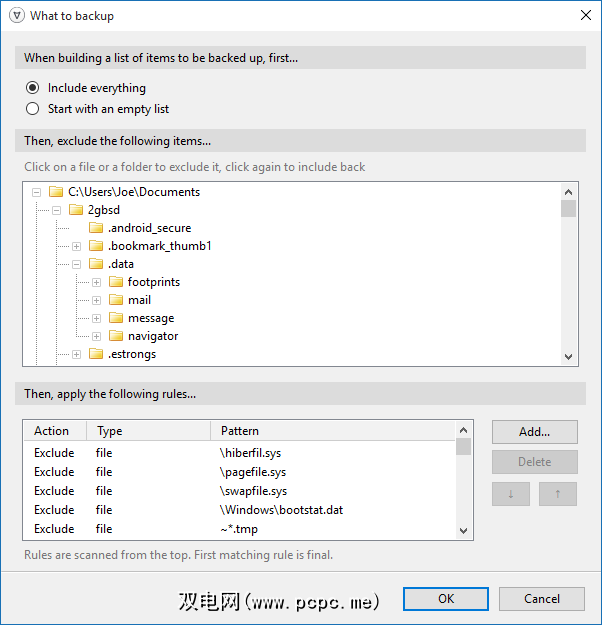
现在是时候更深入地研究备份的特定参数了。首先,通过单击要备份的内容旁边的详细信息…来确切指定要备份的内容。在这里,您可以缩小要包含在备份中的子文件夹和文件。您还可以通过点击相关部分中的添加…来应用规则。规则从顶部开始应用,这意味着下面发生冲突的所有内容都将被忽略。您可以根据特定属性包括或排除文件,例如文件是只读或压缩的,也可以手动输入文件名或扩展名。完成操作后,点击确定。
下一步,点击更改在备份时间之外。这将在线打开选项,这是一个非常流畅的用户界面选择。在这里,您可以选择在修改文件时,在特定时间间隔还是手动选择备份时运行备份。对于最新备份,请选择实时选项。如果您不需要备份完全同步,那么每12个小时左右选择一次备份也是合适的。
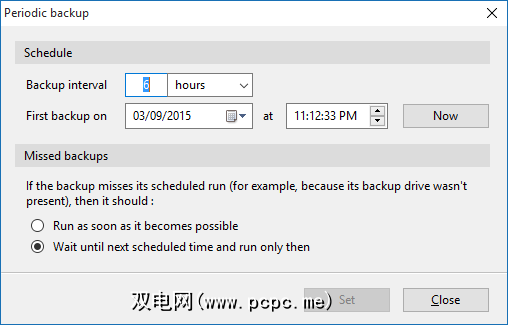
向下移动,检测更改复制都有两个选择,其中有详细说明。如果您最重视备份速度,则将这些选项保留为默认值。如果要使备份尽可能安全可靠,请在后面的部分中选择完整复制文件。备份将花费更长的时间,但这意味着在严重故障的情况下减少了数据丢失的风险。
下一步,单击更改删除。本部分允许您决定将从源中删除的文件应如何处理。要获得无冗余的完整镜像,请选择删除备份副本。就个人而言,我认为这不是最好的举动。您永远不知道何时需要返回文件。安全比后悔好。如果您有足够的存储空间,请考虑选择保留备份副本以完全存储所有内容。如果您不希望这样做,但是仍然希望删除文件有一些余地,请选择存档备份副本,然后选择编辑详细信息... 以设置删除文件应保留多长时间。
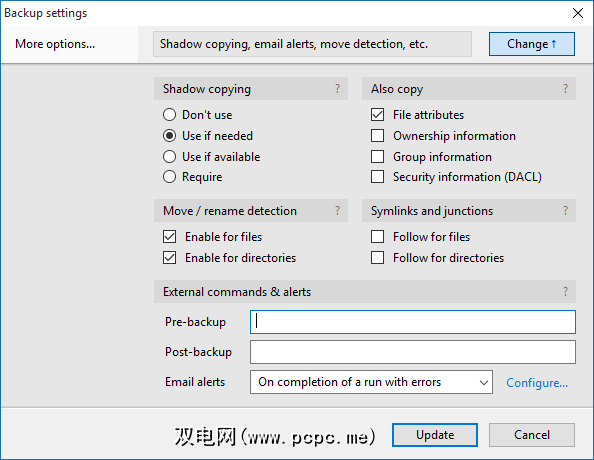
最后,在更多选项... 旁边,点击更改。本部分允许您选择其他因素,例如是否应复制文件的所有权信息,如何处理卷影复制,移动检测等等。 电子邮件警报下拉列表特别值得注意,如果备份失败,该下拉列表将有助于发送消息。
完成后,请点击创建设置实时备份。 Bvckup 2将立即开始复制您的文件。您会注意到它的执行速度非常快,但是以后的备份将以增量方式执行,因此以后的备份甚至会更快,这意味着只有已更改的数据才会被复制。
比较中< /
总体而言,我发现Bvckup 2非常易于使用,并且是一种极其可靠的备份工具。它做到了所告诉的一切,很好地应对了数据更改,并且从未失败。它也可以非常快速和安静地执行,对我的系统没有明显的压力。您可以愉快地设置备份并永久运行该备份,而无需知道备份正在后台运行。由于数据非常脆弱,因此您确实应该制定备份策略。
请务必注意,Bvckup 2不提供加密,压缩或还原功能。这是因为它不是计划要做的事情,而不是一个监督。这些功能通常与系统备份实用程序相关联,因此不适用于此轻量级实用程序。取而代之的是,Bvckup 2的开发人员决定专注于简单地非常出色地进行数据镜像。
如果您正在寻找一个功能更全面的备份系统,并且侧重于系统范围的备份而不是数据镜像,那么请查看下面的一些替代方法。 。
CrashPlan是一个既定的备份提供程序,它提供免费的本地备份和付费的云计划,使您可以将计算机互相备份。
尽管我发现CrashPlan的界面在以下位置很难使用首先,有时仍然很麻烦,它的功能集要丰富得多。它可以压缩数据,从而节省了磁盘空间,并且可以在不同级别进行加密以保护敏感数据。
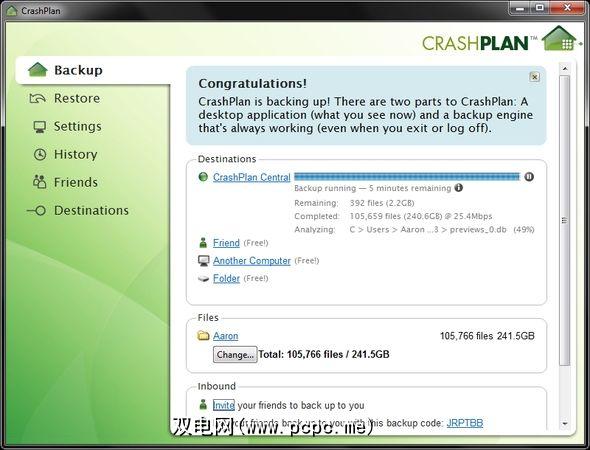
最重要的是,它能够将数据还原回其原始结构。备份的核心目的之一是灾难恢复,而CrashPlan使恢复变得如此容易。另一方面,Bvckup 2由于专注于镜像而没有提供这种功能,这意味着如果您要尝试从中恢复大量数据,那会浪费时间。
SugarSync是备份服务,可让您使用Dropbox备份和同步设备上的数据。 Bvckup 2在移动设备上不可用,而SugarSync在移动设备上可用,因此,如果您需要一个程序来捕获整个数字广告,那么这里可能会更好。它的界面也同样不错,但是最大的缺点是,由于该服务的主要云特性,因此每月要付费,而Bvckup 2则向您收取一次费用,仅此而已。但是,如果跨设备同步和云备份对您而言并不重要,那么您可能会发现SugarSync不适合。
最后,您可能还想考虑使用EaseUS Todo Backup(免费)。尽管该界面仅是可维修的,但它提供了我们EaseUs Todo Backup审查中概述的丰富功能。它不仅能够执行文件夹结构备份,而且还可以拍摄整个系统的映像以实现最终的灾难恢复。好处是,它也将增量备份并最终压缩它。虽然我发现EaseUS的速度不如Bvckup 2快,但它确实具有那些您所追求的附加好处以及加密等安全功能。
Bvckup 2值得吗?
不可否认,Bvckup 2是一款非常出色的软件。它非常轻巧,性能非常好,并且易于使用。它的目的是仅提供A对B的备份,并且在此方面取得了成功。另外,最重要的是,它提供了增量备份,时间安排,删除的文件保留等功能,这意味着您可以根据自己的需要自定义备份。
尽管它不提供加密,压缩或恢复,如果您只是在进行有效的数据镜像而不是整个系统备份,那没关系–如果您要备份整个系统,请查看我们的三种选择之一。否则,如果需要Bvckup 2可以满足您的需求,我会全力推荐。另外,它还带有试用期,因此绝对值得检查和测试以确保它适合您。
此外,与本文前面列出的内容一样,请务必查看我们的摘要。其他一些最佳的Windows备份程序。
您是在使用Bvckup 2还是过去使用过?您是否推荐备份程序?